- Outeur Abigail Brown [email protected].
- Public 2023-12-17 06:37.
- Laas verander 2025-01-24 12:00.
Stroom van 'n iPad na Apple TV is moontlik danksy Apple AirPlay. Selfs al ondersteun die toepassing nie stroming nie, kan jy jou mobiele toestel se skerm op jou televisie weerspieël. Met skermspieëling kan jy video's kyk en selfs speletjies op 'n groter skerm speel.
Instruksies in hierdie artikel is van toepassing op alle iOS-toestelle, insluitend iPhones, iPads en iPod touches.
Wat is skermspieëling?
Hoe om video vanaf jou iPad na Apple TV met AirPlay te stroom
Sommige iOS-programme bied inheemse ondersteuning vir AirPlay. Terwyl jy 'n video speel, kyk vir die AirPlay-ikoon ('n skerm met 'n op-pyltjie). Tik daarop en kies dan jou slim-TV om te begin uitsaai. Om op te hou stroom, tik jou iPad en kies dan jou mobiele toestel uit die lys.
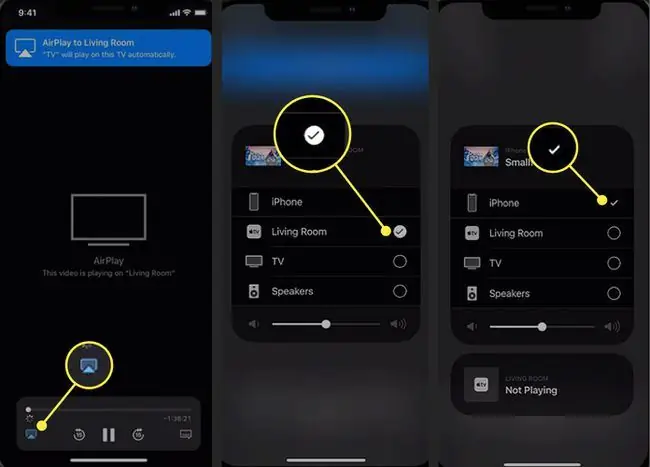
Hoe om jou iPad se skerm na Apple TV te spieël
As jy nie AirPlay met 'n toepassing kan gebruik nie, is jou ander opsie skermspieëling. Jou iPad en Apple TV moet aan dieselfde Wi-Fi-netwerk gekoppel wees vir hierdie kenmerk om te werk. Om die vertoning van jou iOS-toestel op jou Apple TV te weerspieël:
- Skakel jou Apple TV aan.
-
Maak die iPad-toepassing oop waarvandaan jy wil stroom.
-
Maak die iPad-beheersentrum oop deur af te swiep vanaf die boonste regterhoek van die skerm.

Image -
Tik Screen Mirroring.

Image -
Tik die naam van jou Apple TV in die kieslys wat verskyn.

Image -
Jou iPad-skerm sal op jou TV verskyn. Om op te hou stroom, gaan terug na die Skermspieëling-kieslys in die beheersentrum en tik Stop Mirroring.

Image Jy kan jou iPad-skerm in beide landskap- (horisontale) en portret- (vertikale) oriëntasies weerspieël deur die tablet te draai.
Hoe om skermspieëling op te los
As die Apple TV-opsie in die Screen Mirroring-venster grys is, kan die iPad dit nie op die netwerk sien nie. Die mees algemene rede is dat die iPad en Apple TV nie op dieselfde Wi-Fi-netwerk is nie. As jy 'n iPad met 'n dataverbinding het, maak seker dat die iPad aan Wi-Fi gekoppel is, en maak dan seker dat albei toestelle aan jou tuisnetwerk gekoppel is.
As albei toestelle aan dieselfde netwerk gekoppel is, maar skermspieëling werk nie, probeer om jou Apple TV en jou iPad te herlaai. Om 'n Apple TV te herlaai, gaan na Instellings > Stelsel > Herbegin Herbegin die iPad deur die wakker/suspend-knoppie in te hou totdat jy die opdrag kry om af te sluit.
As die skerm behoorlik weerspieël, maar dit word leeg wanneer jy jou program begin, kan die toepassing die kenmerk gedeaktiveer hê. Sommige stroomprogramme ondersteun nie skermspieëling om te verhoed dat gebruikers beskermde inhoud versprei nie.
Druk en hou die wakker/suspend- en Tuis-knoppies vir 'n paar sekondes om 'n harde herbegin uit te voer as die gewone metode nie werk nie.






